Jak změnit ikonu složky v knihovně
V systému Windows 7 společnost Microsoft představila knihovny: báječnou funkci prostředí Průzkumníka, která umožňuje seskupit více složek v jednom zobrazení, i když jsou umístěny na různých svazcích. Prohledávání knihoven je také velmi rychlé, protože systém Windows provádí indexaci všech umístění, která jsou obsažena v knihovně.
Pokud používáte knihovny pravidelně, možná jste si toho všimli, když otevřete vlastnosti složky změnit jeho ikonu, nemůžete to udělat, protože ve složce chybí karta Přizpůsobit vlastnosti.
Když však klepnete pravým tlačítkem na jakoukoli jinou běžnou složku ve správci souborů Explorer, uvidíte, že karta Přizpůsobit je přítomen, takže můžete změnit ikonu složky nebo určit šablonu zobrazení a obrázek pro složku pro velké ikony Pohled. Okno vlastností běžné složky vypadá přesně takto:
 To neplatí, pokud otevřete vlastnosti složky z knihovny, v takovém případě v jejích vlastnostech chybí karta Přizpůsobit!:
To neplatí, pokud otevřete vlastnosti složky z knihovny, v takovém případě v jejích vlastnostech chybí karta Přizpůsobit!:

Jak tedy změníte ikonu pro složku v knihovně? Řešení je velmi jednoduché:
- Klikněte pravým tlačítkem na složku v knihovně a z kontextové nabídky vyberte položku 'Otevřít umístění složky':
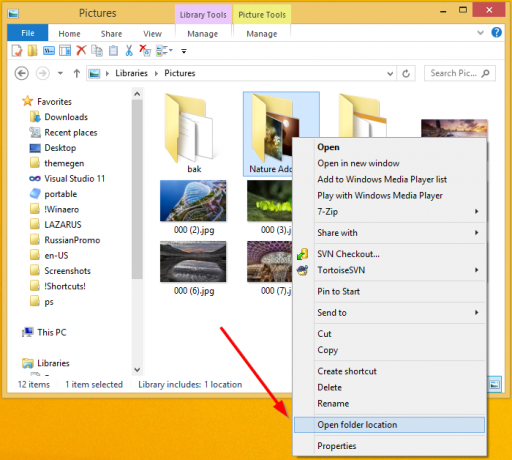
- Umístění se změní z Knihovny na běžnou cestu ke složce, jak je uvedeno v adresním řádku:
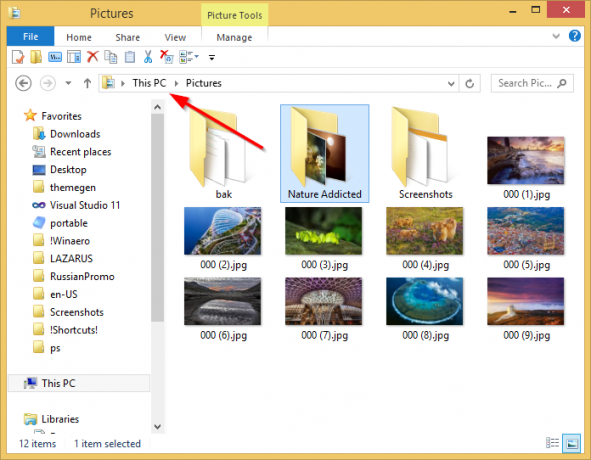
- Nyní znovu klikněte pravým tlačítkem na složku a vyberte Vlastnosti. Všimnete si, že se zobrazí karta Přizpůsobit!
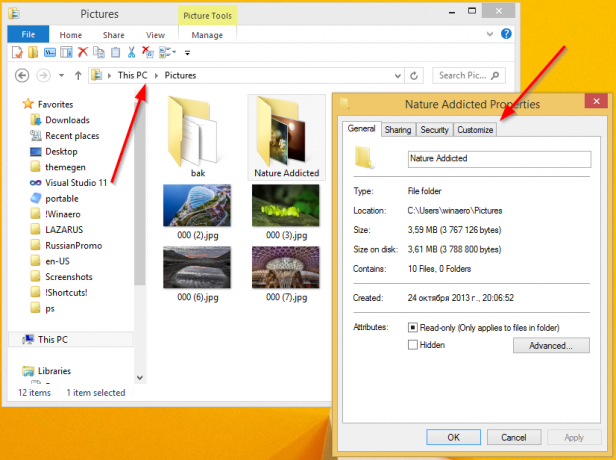
A je to. Pomocí obnovené karty Přizpůsobit můžete změnit ikonu složky v knihovně.
